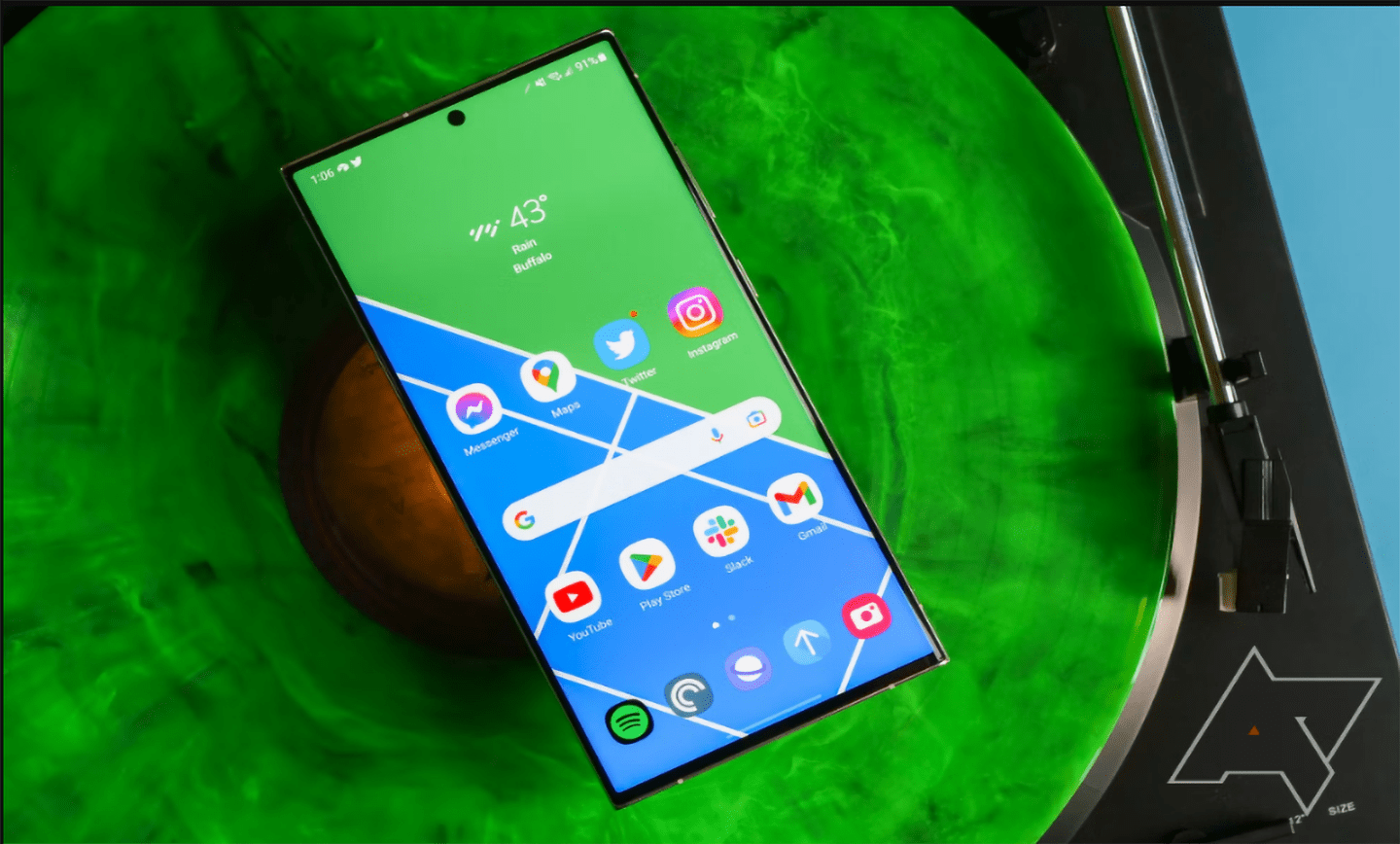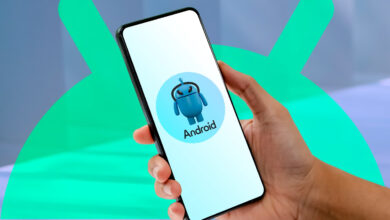چگونه باید حساسیتِ لمسی گوشی اندرویدی را افزایش داد؟
تولیدکنندگان گوشی هوشمند حساسیت لمسی پیشفرض را برای استفاده بهینه کالیبره میکنند. با این حال، ممکن است شما حساسیت لمسی گوشی را خیلی کم بیابید و با مشکلاتی در مسیرهای پایهای مواجه شوید. این اتفاق به دلیل کالیبرهی نامناسب، تنظیمات با فرکانس تازهکاری کم، حفاظ صفحهی ضخیم، رطوبت و دلایل دیگر باشد. بیشتر شرکتهای سازندهی گوشیهای اندرویدی، گزینههای مناسبی را برای افزایش حساسیت لمسی در گوشیهای ارزان قیمت ارائه میدهند.
وقتی گوشی اندرویدی شما به درستی به لمسهای شما پاسخ ندهد، تجربه شما به میانگین پایینی میرسد. تاخیر در لمس میتواند شما را ناراحت و گیج کند. پیش از فروش گوشی اندرویدی خود، برای خرید گوشی آیفون، از روشهای زیر برای بهبود حساسیت لمسی آن استفاده کنید.
افزایش حساسیت لمسی در اندروید
محافظ صفحه نمایش یکی از لوازم جانبی ضروری برای حفاظت از صفحه نمایش گران قیمت گوشی اندرویدی شما است. با این حال، بسیاری از کاربران پس از قرار دادن شیشه نشکن بر روی دستگاههای اندرویدی خود، متوجه کاهش حساسیت صفحهلمسی شدهاند. اگر شما نیز جزو این کاربران هستید، با اعمال یک تنظیمات از بخش تنظیمات گوشی خود، این مشکل را برطرف کنید.
- به تنظیمات موبایل خود بروید.
- به سمت پایین صفحه بروید تا به بخش نمایش برسید.
- برای افزایش سطح حساسیت، گزینه حالت محافظ صفحه را فعال کنید.
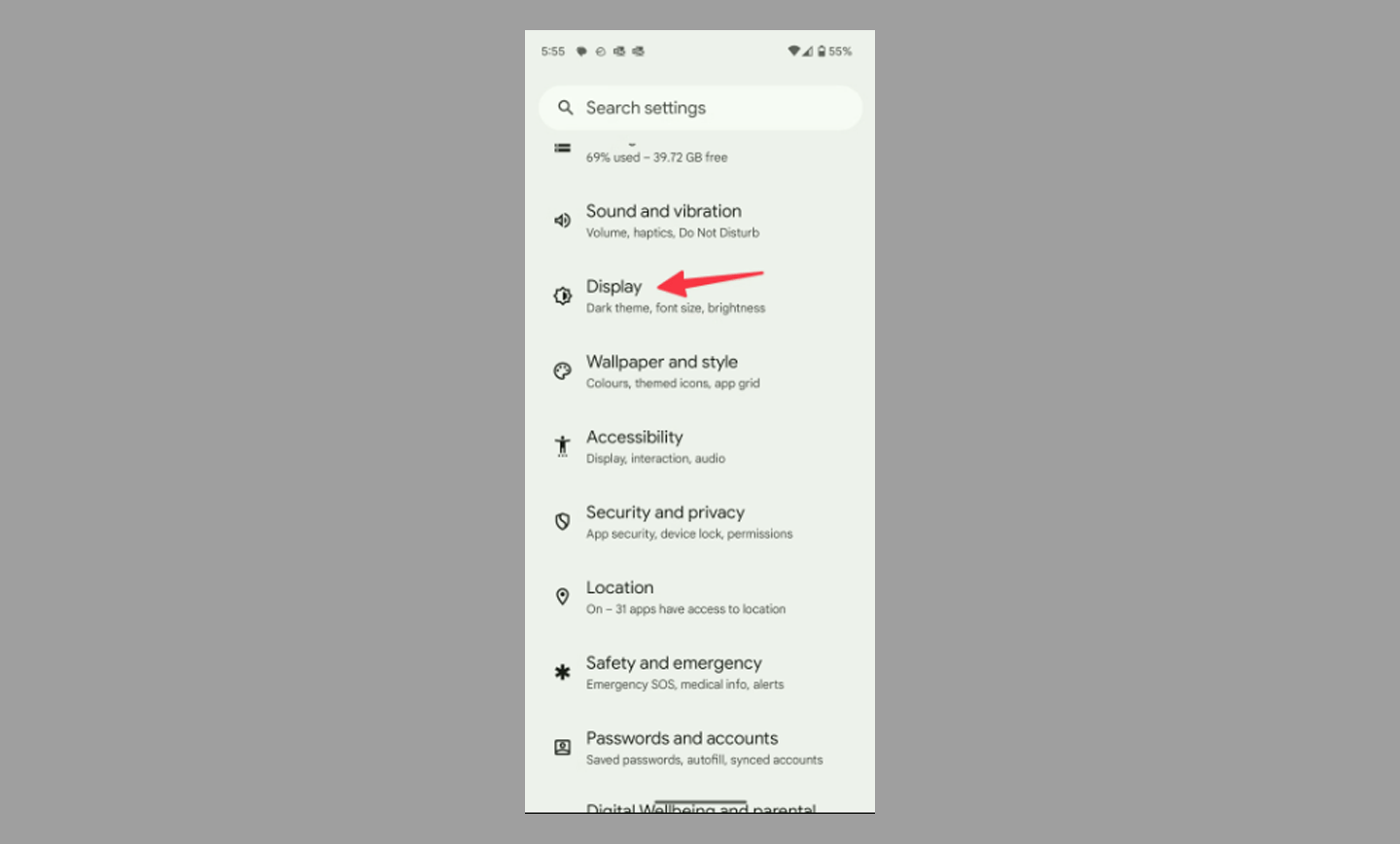
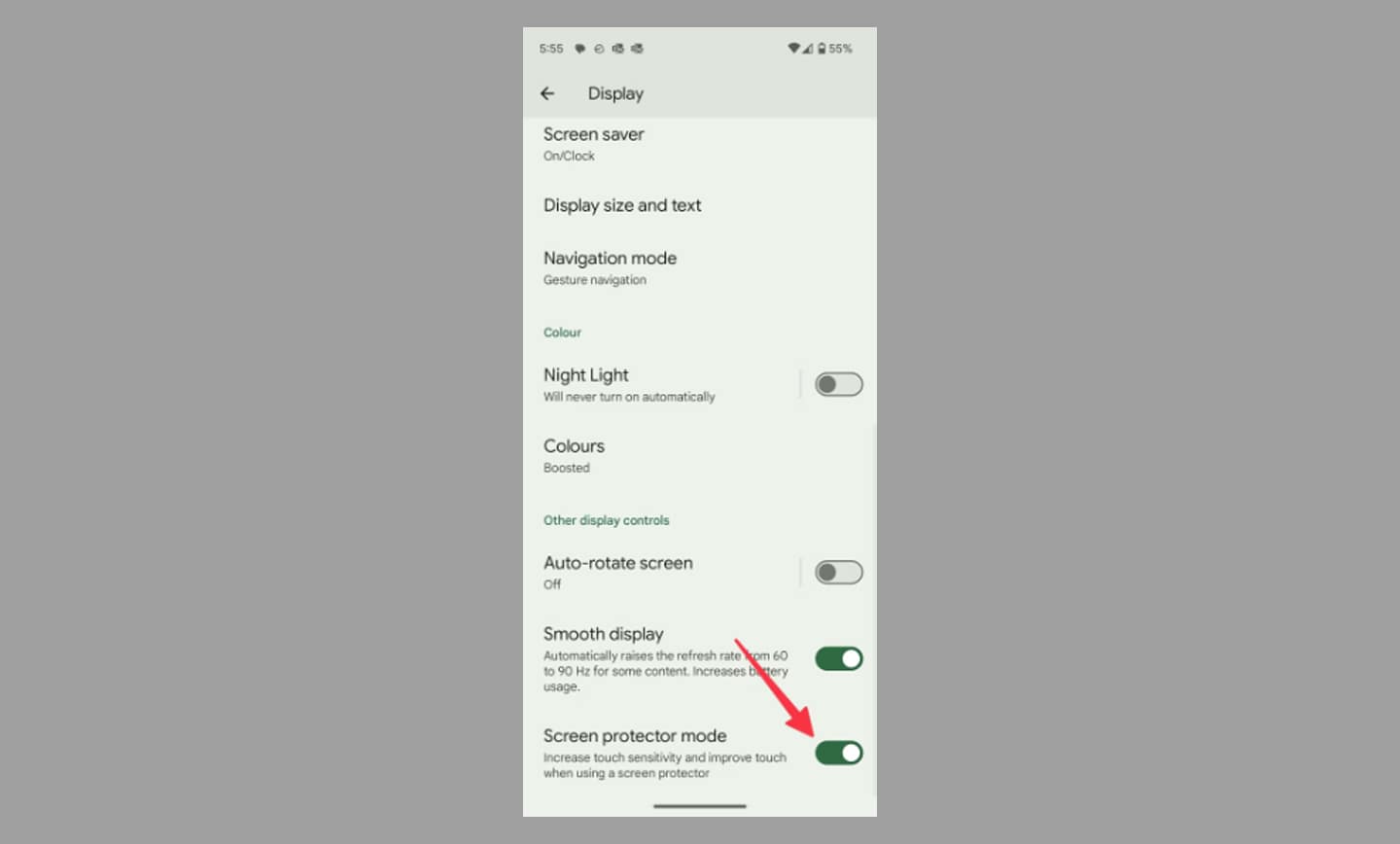
چگونه حساسیت لمسی را در گوشیهای سامسونگ گلکسی افزایش دهیم؟
ما درباره منوی تنظیمات پیشفرضی که بر روی بیشتر گوشیهای اندرویدی، از جمله گوشیهای Google Pixel نصب شده است، صحبت کردیم. شرکت سامسونگ بر روی نرمافزار One UI از یک منوی تنظیمات متفاوت استفاده میکند. اگر یکی از بهترین گوشیهای گلکسی را دارید، از مراحل زیر برای تغییر حساسیت لمسی استفاده کنید.
- تنظیمات را در گوشی سامسونگ خود باز کنید.
- نمایشگر را انتخاب کنید و کلید حساسیت لمسی را روشن کنید.
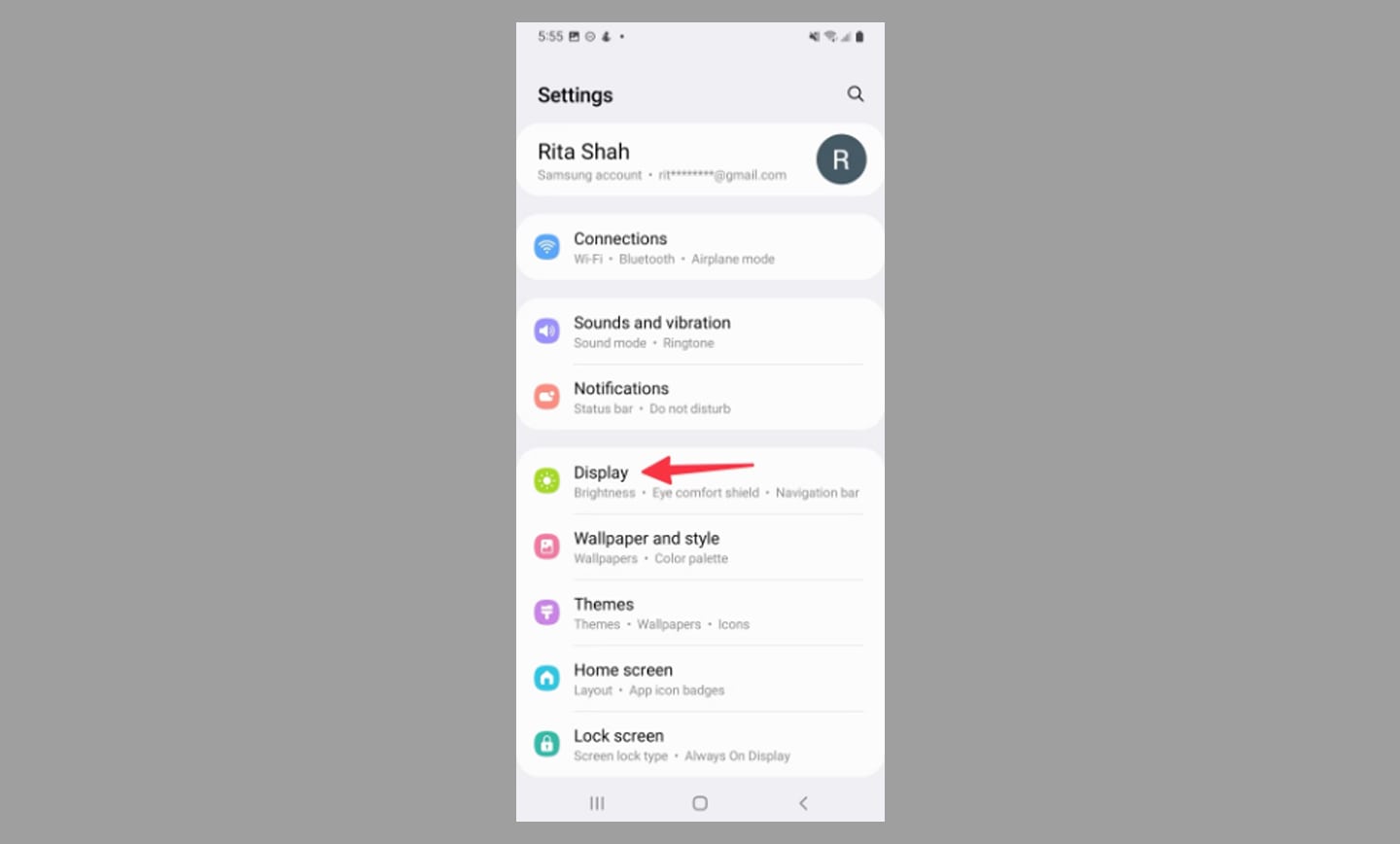
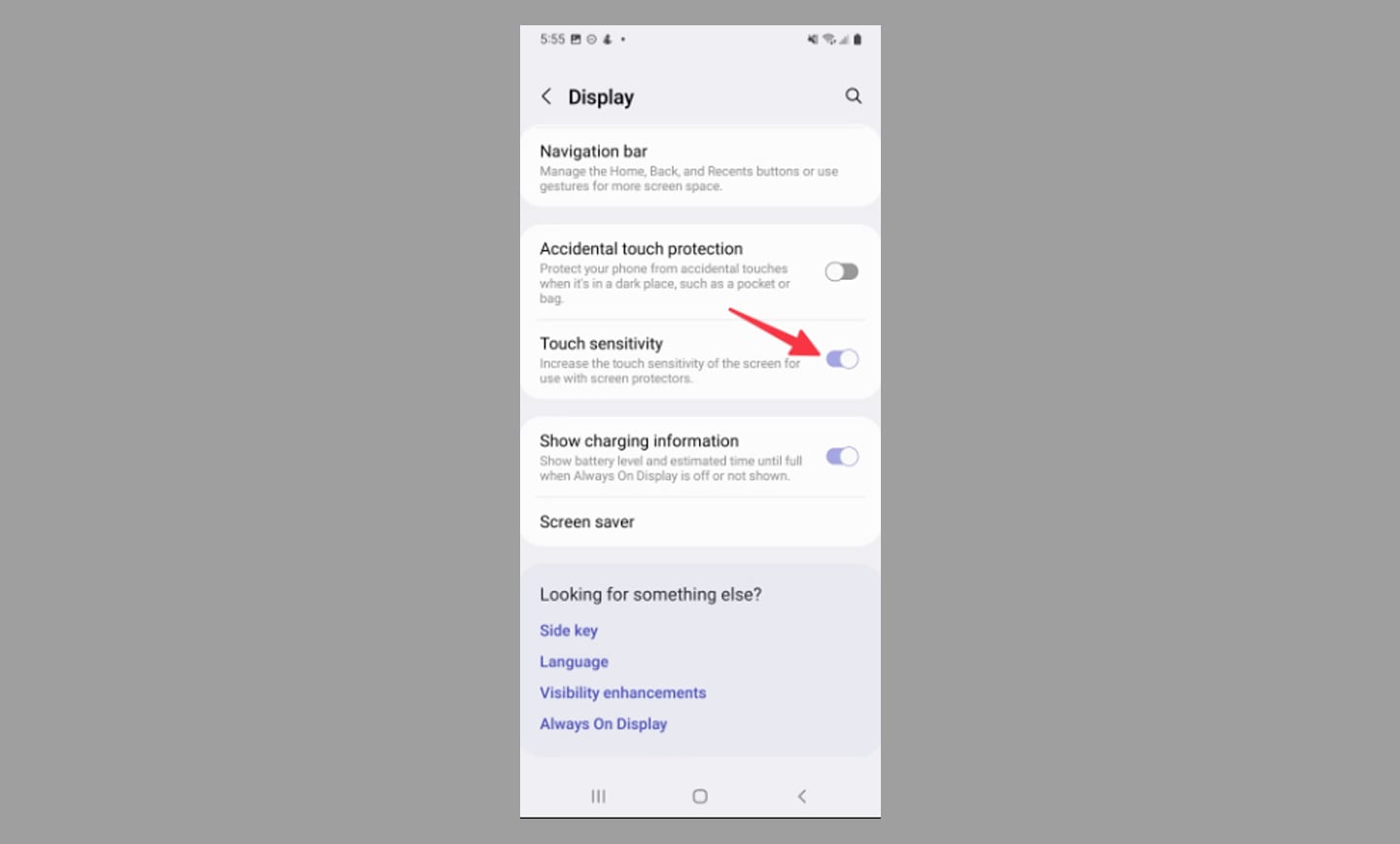
نرخ تازه سازی نمایشگر را افزایش دهید
آیا شما نرخ تازهسازی صفحه نمایش دستگاه همراه خود را از 120 هرتز به 60 هرتز کاهش دادهاید؟ بسیاری افراد برای افزایش عمر باطری گوشیهایشان، نرخ تازهسازی صفحه نمایش را کاهش میدهند. اما یکبار که با نرخ تازهسازی 120 هرتز یا بالاتر آشنا شوید، بازگشت به 60 هرتز ممکن است تجربه شما از حساسیت لمسی را تحت تاثیر قرار دهد. بهتر است نرخ تازهسازی بالا را در گوشی اندرویدی خود تنظیم کنید.
- تنظیمات را باز کنید و به صفحه نمایش بروید
- کلید Smooth display را روشن کنید.
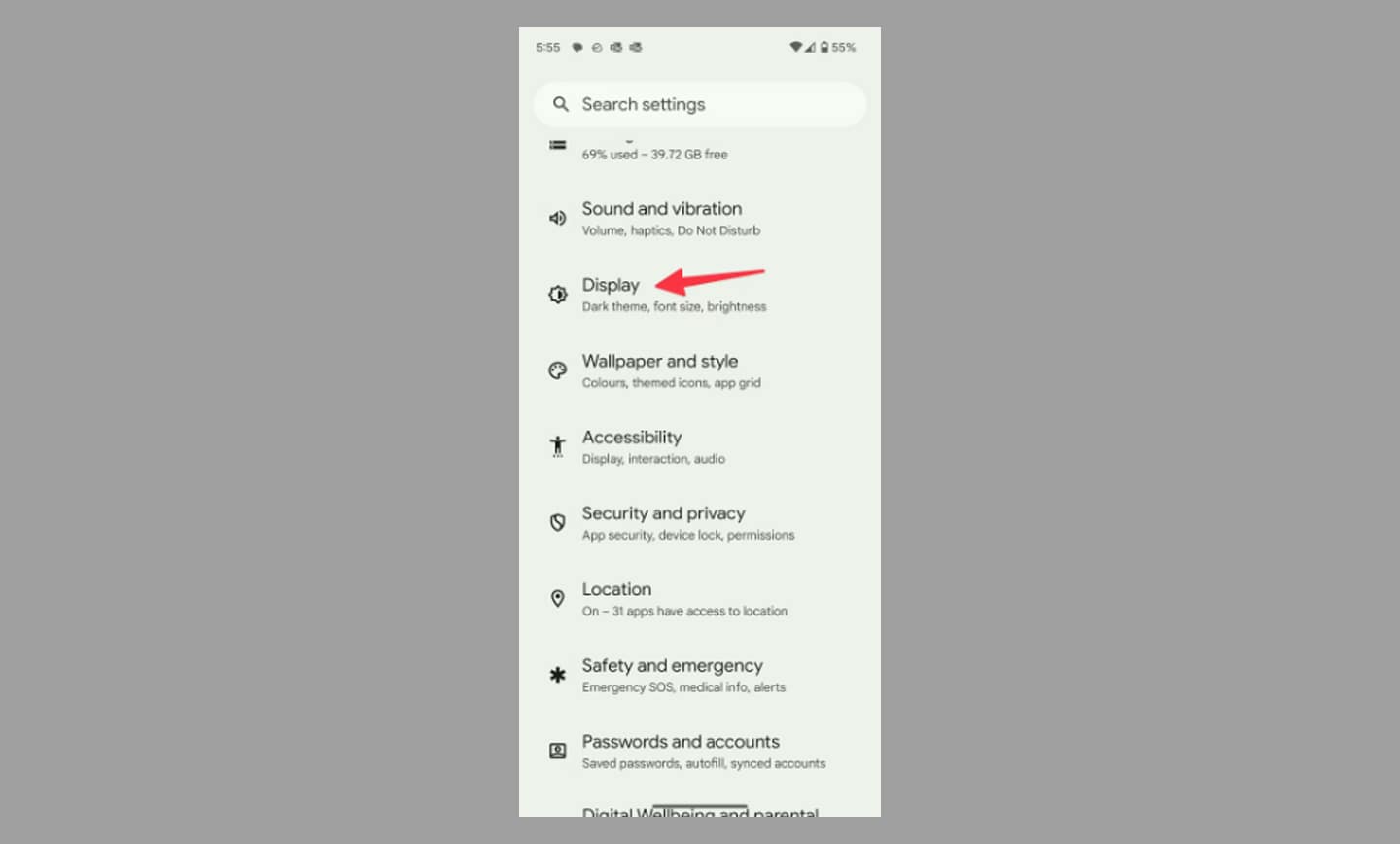
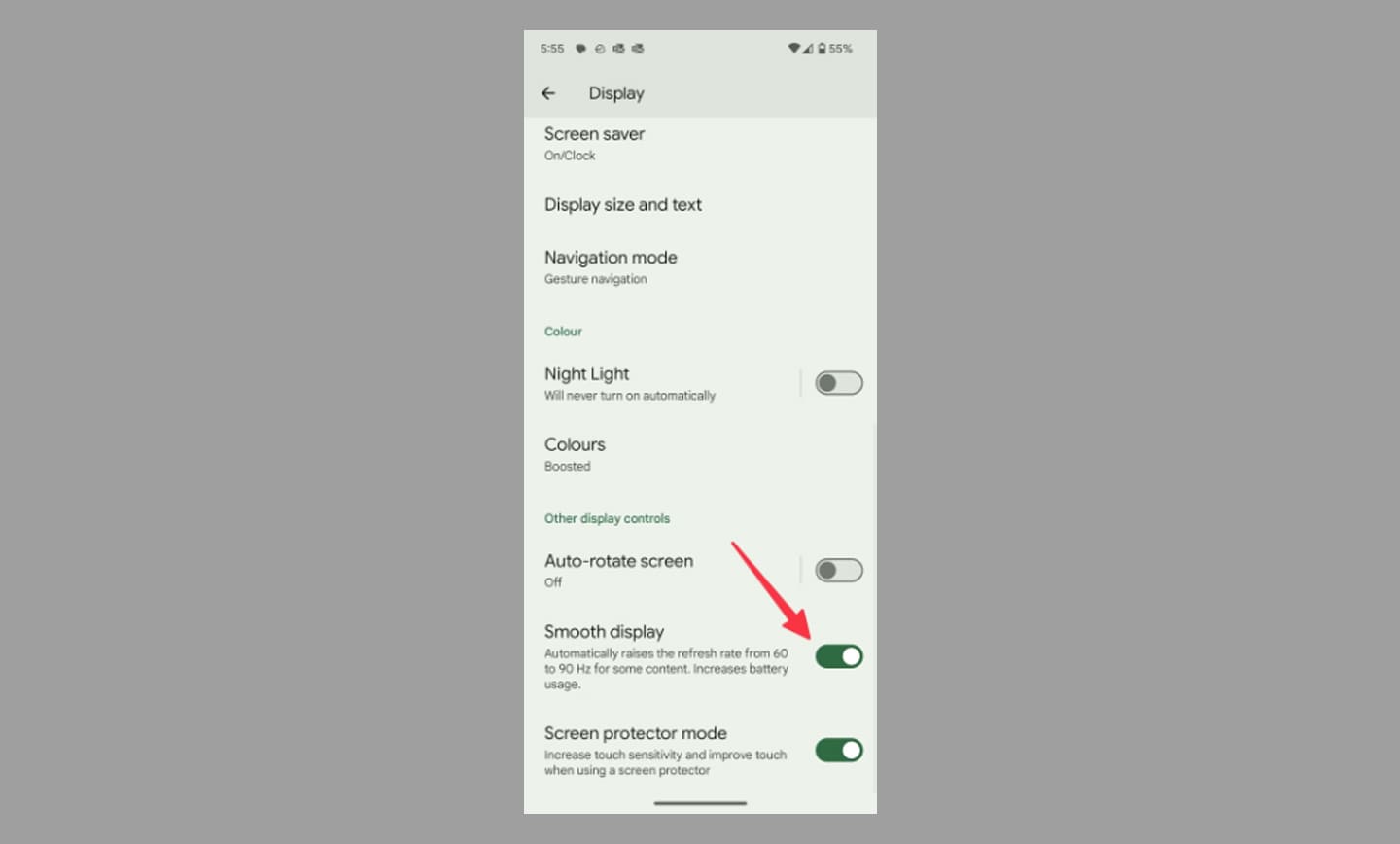
گوشی های سامسونگ
کاربران سامسونگ میتوانند با پیروی از مراحل زیر، نرخ تازهسازی صفحهنمایش را افزایش دهند.
- تنظیمات را اجرا کنید و به صفحه نمایش بروید.
- صافی حرکت را انتخاب کنید.
- روی دکمه رادیویی در کنار Adaptive ضربه بزنید.
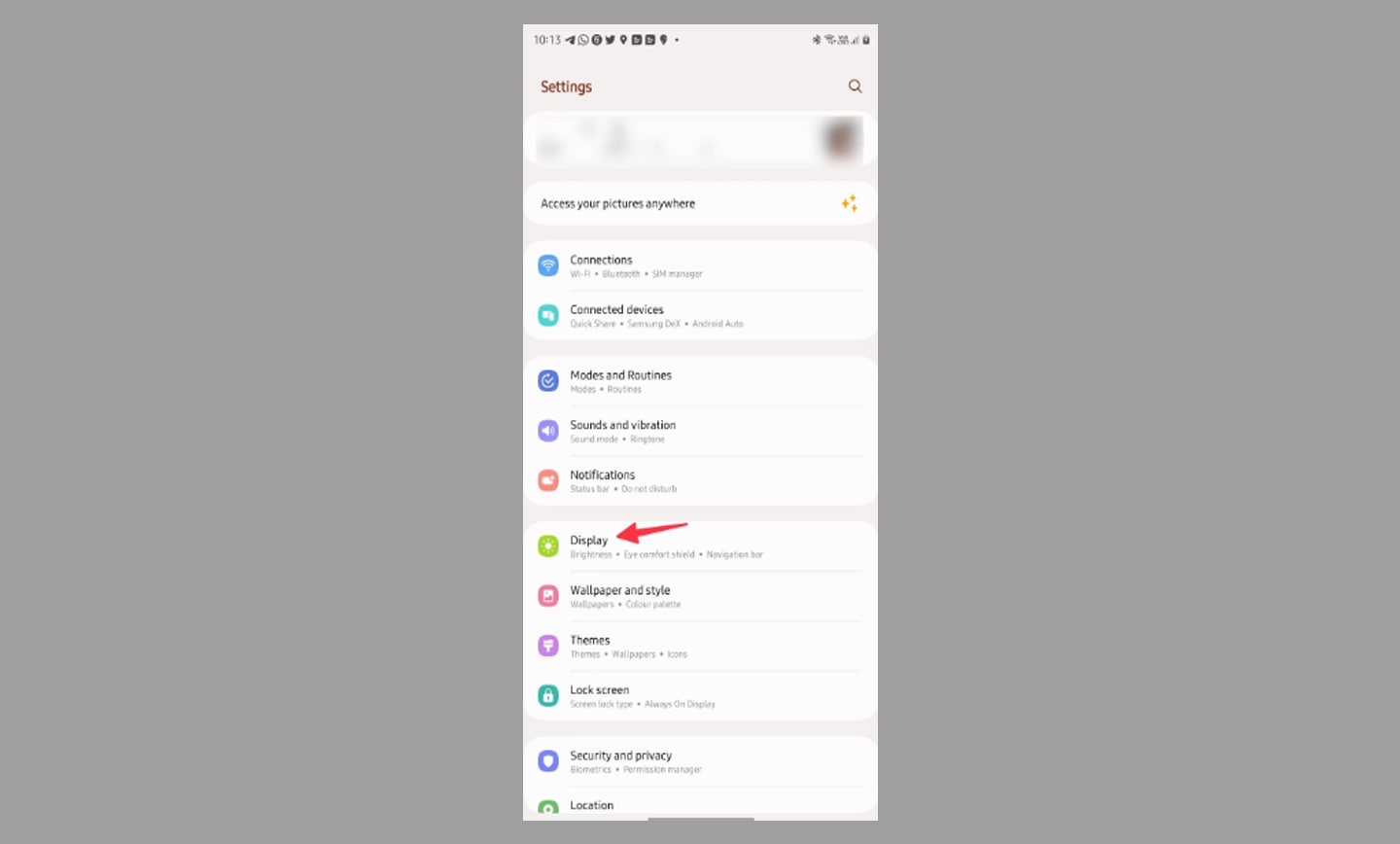
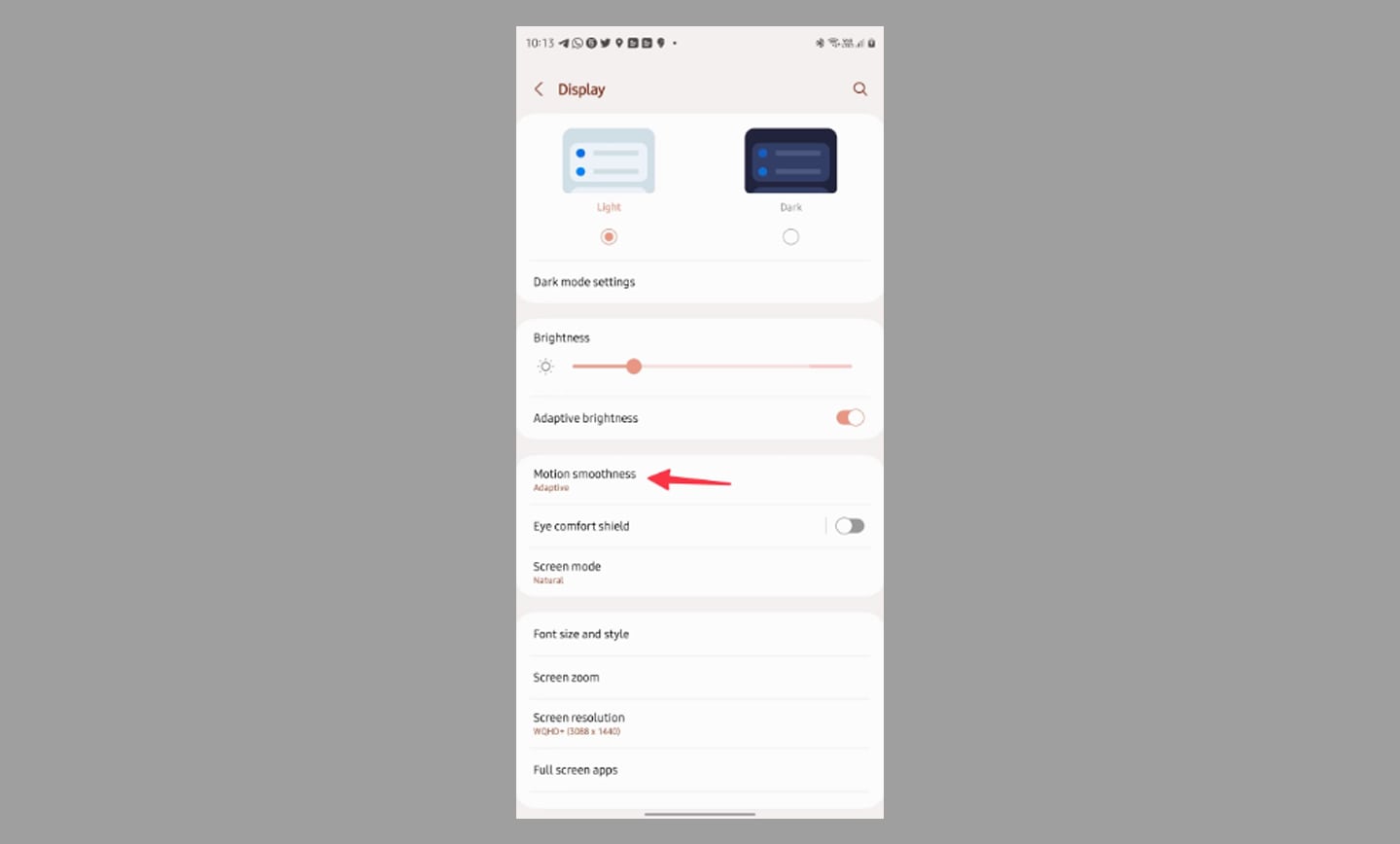
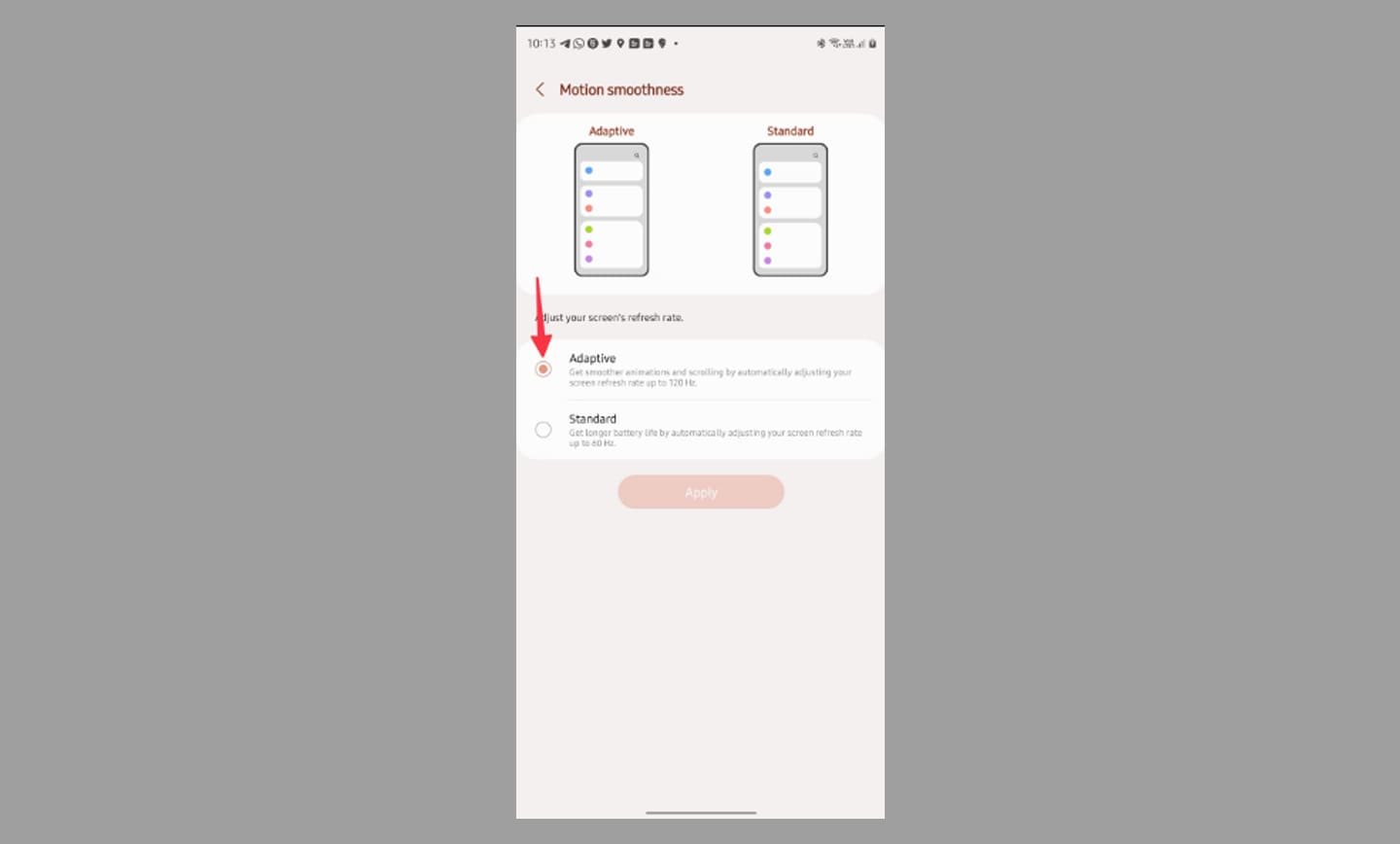
اگر شما یک صفحهنمایش LTPO (اکسید چندبلوری با دمای پایین) دارید که نرخ تازهسازی آن به صورت خودکار تغییر میکند، با اعمال یک تنظیم از بخش توسعهدهنده، میتوانید نرخ تازهسازی بیشینه را به صورت دستی تنظیم کرده و حساسیت لمسی و کیفیت انیمیشن را بهبود بخشید.
صفحه نمایش را تمیز کنید
اگر صفحه نمایش تلفن شما با گرد و غبار، اثر انگشت چرب، زباله یا رطوبت کثیف باشد، ممکن است بر حساسیت لمس تأثیر بگذارد. شما باید نمایشگر را با دقت تمیز کنید و بدون تاخیر یا تاخیر لمسی از آن استفاده کنید.
چگونه سرعت نشانگر را در اندروید افزایش دهیم؟
آیا در حین استفاده از ماوس بلوتوثی در گوشی یا تبلت اندرویدی خود، تاخیری را تجربه میکنید؟ شما میتوانید سرعت نشانگر و سرعت پیمایش چرخ را از بخش تنظیمات تغییر دهید.
- اپلیکیشن تنظیمات را باز کرده و به سمت پایین صفحه بروید تا به بخش مدیریت عمومی برسید.
- گزینه ماوس و تراکپد را انتخاب کنید.
- از نوار لغزنده برای افزایش سرعت اشارهگر و سرعت پیمایش چرخ استفاده کنید.
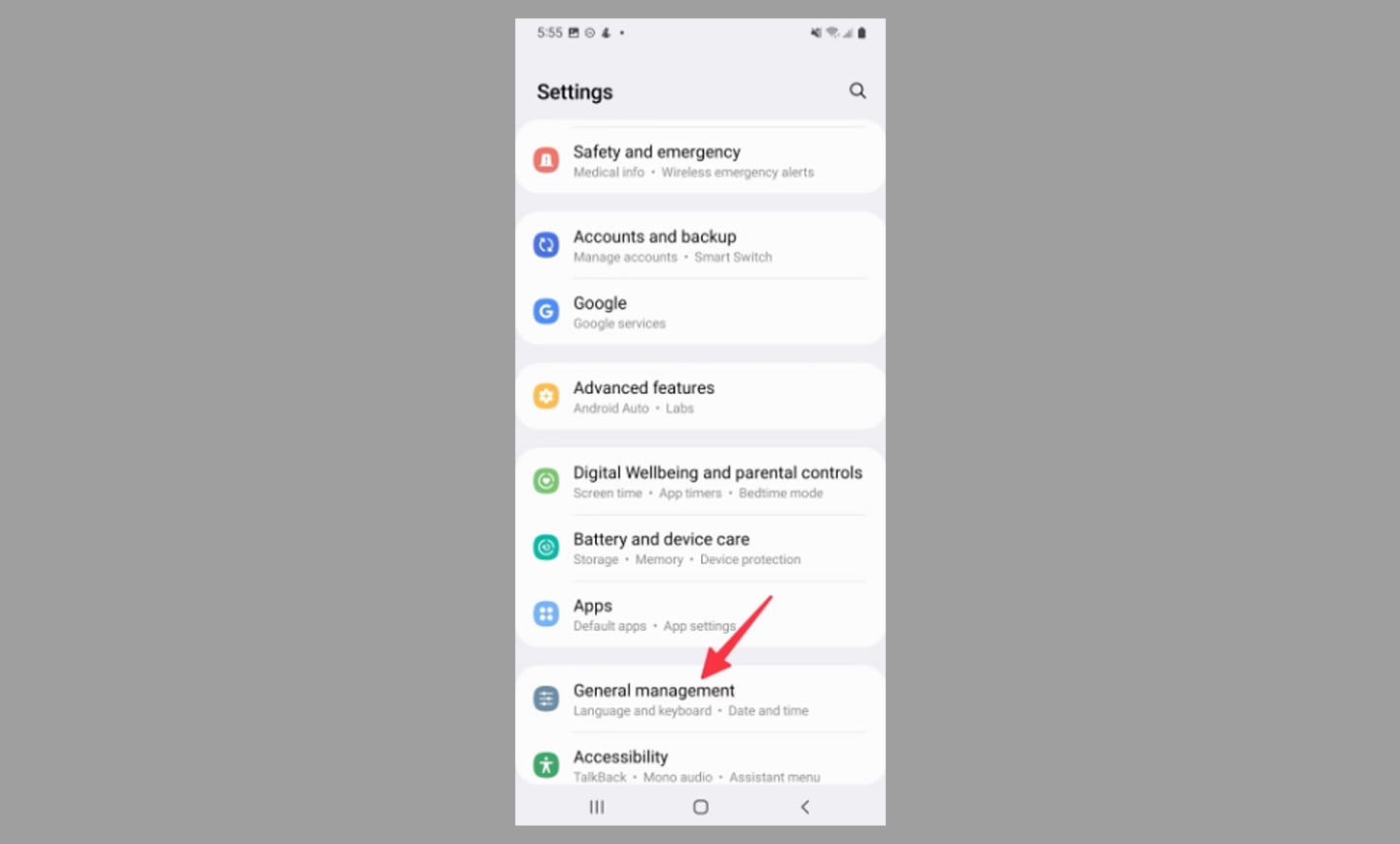
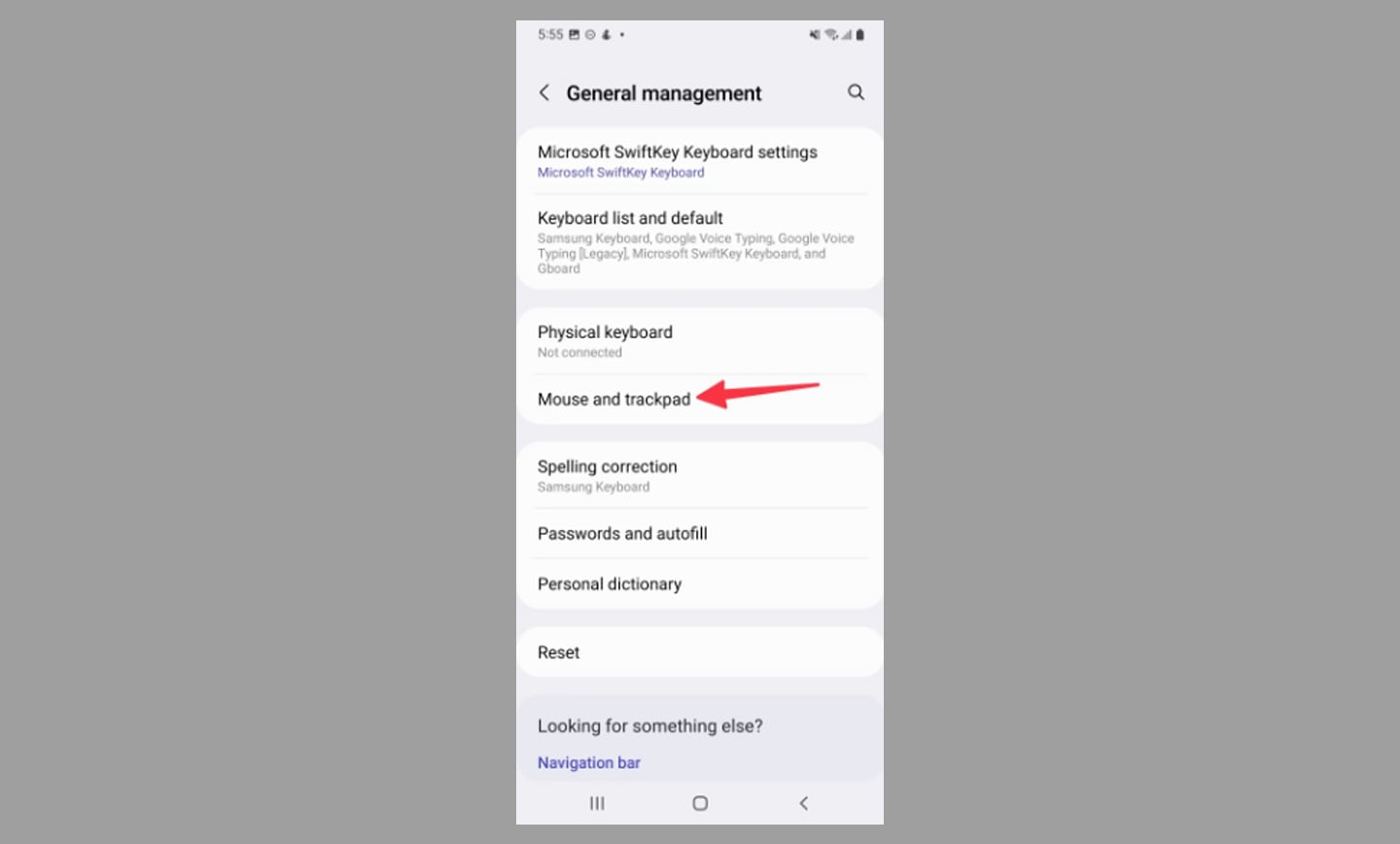
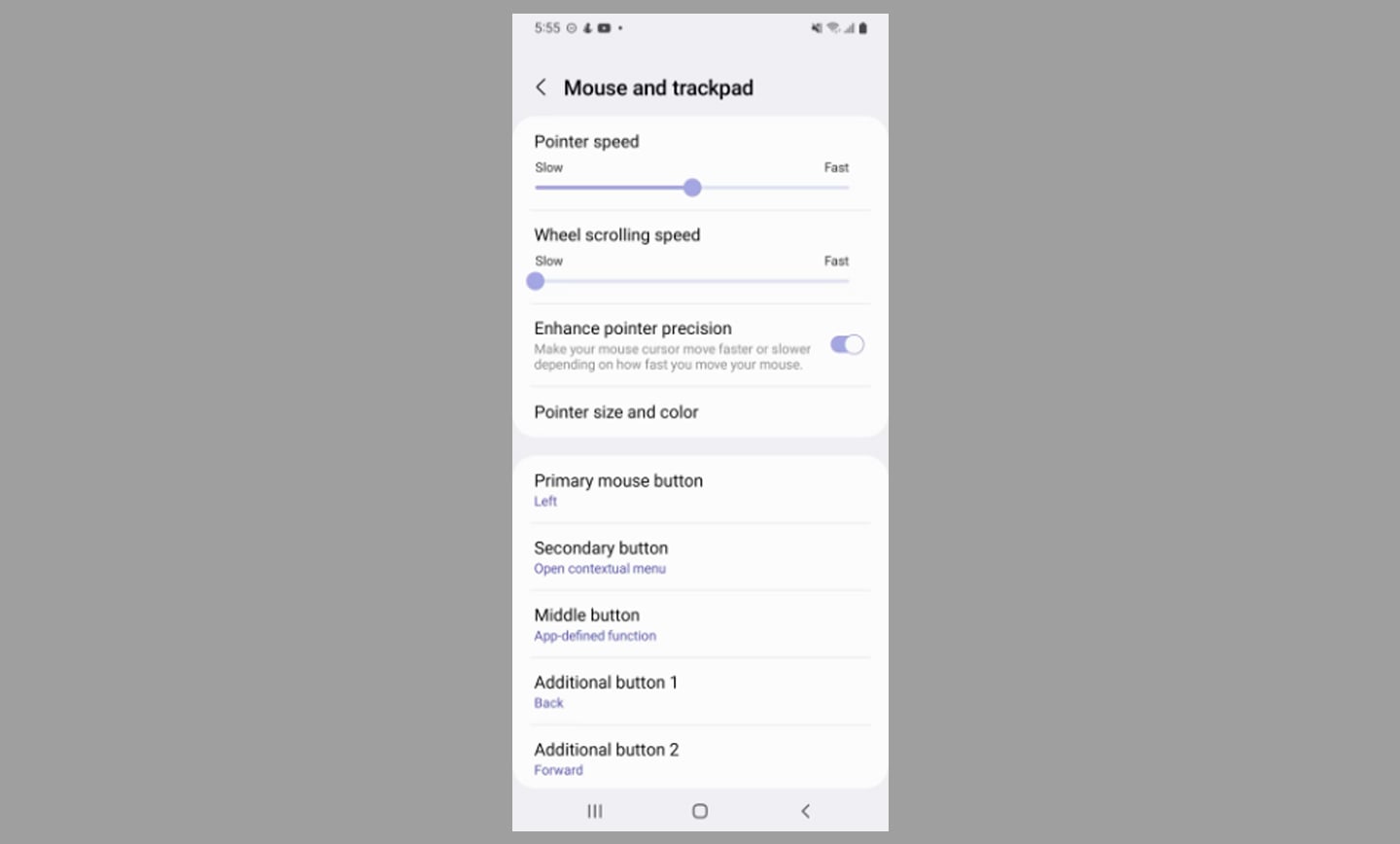
ما از تصاویر صفحه از یک گوشی سامسونگ استفاده کردیم. مراحل ممکن است در گوشیهای اندرویدی دیگری مانند گوشی های اندرویدی وان پلاس یا گوشیهای گوگل پیکسل متفاوت باشد. در برخی از گوشیها، این گزینه، در منوی دسترسی قرار دارد.
از محافظ صفحه نمایش با کیفیت بالا استفاده کنید
در صورت خریداری محافظ صفحه نمایش از یک فروشگاه مشکوک در آمازون، احتمالا با مشکلاتی در حساسیت لمسی روبرو خواهید شد. این نوع محافظهای صفحه نمایش با کیفیت پایین، حتی در صورت افزایش سطح حساسیت از تنظیمات، مشکلاتی در حساسیت لمسی ایجاد میکنند.
شما باید به نامهای معروف پایبند باشید یا شیشههای حرارتی رسمی را از OEM برای تلفن اندرویدی خود انتخاب کنید.
از دستکشهای سازگار با تلفن استفاده کنید
دستکشهای سنتی معمولاً با گوشیهای هوشمند جدید سازگاری ندارند. اگر در منطقه شما طول زمستان برفبار است، بهتر است یک جفت دستکش سازگار با گوشی هوشمند خود تهیه کنید.
بگذارید گوشی خنک شود

اگر پس از یک جلسه بازی طولانی یا ضبط یک کلیپ 4K بلند، از گوشی خود استفاده کنید، دمای دستگاه به طور غیرطبیعی بالا میرود و ممکن است برای مدتی با مشکلاتی در حساسیت لمسی مواجه شوید. همچنین ممکن است با پیمایش ساده در صفحه اصلی یا صفحه وب، تاخیری احساس کنید. بهتر است گوشی خود را به مدتی خنک کنید و بعد از آن استفاده کنید. این مشکل در گوشی هایی با سیستم خنک کننده ضعیف، بیشتر دیده میشود.
در نهایت اگر صفحه نمایش گوشی هوشمند شما آسیب دیده یا شکسته باشد، ممکن است با مشکلاتی در حساسیت لمسی روبرو شوید. به جای ادامه استفاده از آن، قیمت تقریبی جایگزینی صفحه نمایش را پیدا کنید. اطمینان حاصل کنید که صفحه نمایش را از منابع رسمی برای کالیبراسیون به سطح کارخانه تهیه کنید. در صورت ادامه مشکل حساسیت لمسی، گوشی اندرویدی خود را به تنظیمات کارخانه بازنشانی کنید و از ابتدا شروع کنید.
منبع: androidpolice